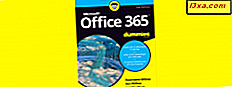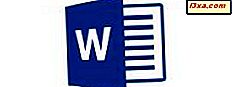
Praca nad dokumentami zwykle nie jest zadaniem jednoetapowym: nie tworzy się tylko nowego i kończy się to za dwie minuty. W pewnym momencie będziesz musiał je zapisać, aby kontynuować pracę później. Aplikacje Microsoft Office na Androida pozwalają to zrobić, a nawet uzyskać dostęp do dokumentów w różnych usługach w chmurze, nie tylko na lokalnym urządzeniu, dzięki czemu zawsze można uzyskać do nich dostęp w dowolnym miejscu. Oto, jak możesz otwierać dokumenty przechowywane w różnych miejscach!
Jak otwierać ostatnie dokumenty w Microsoft Word na Androida
Oczywiście, aby otworzyć dokumenty w programie Word, najpierw trzeba go uruchomić. Stuknij ikonę Wszystkie aplikacje na ekranie głównym - taką, która wygląda jak siatka kropek.
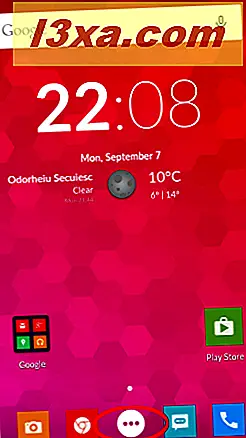
Poszukaj ikony programu Word i dotknij jej, aby uruchomić aplikację.
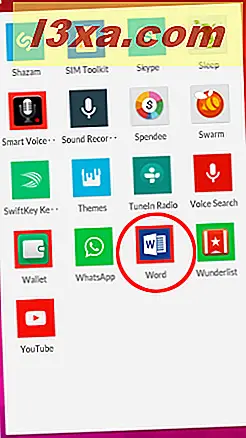
Natychmiast zobaczysz wszystkie najnowsze dokumenty, nad którymi pracowałeś, bez względu na to, gdzie są przechowywane - po prostu dotknij dowolnego z nich, aby je otworzyć.
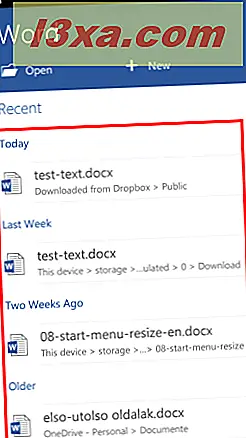
Jak otworzyć dowolny dokument przechowywany na urządzeniu, z programem Microsoft Word dla systemu Android
Jeśli szukasz dokumentu, z którym ostatnio nie pracowałeś, kliknij ikonę Otwórz na głównym ekranie aplikacji.
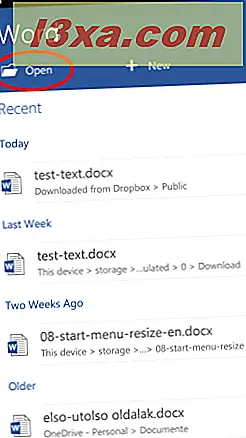
Jesteś teraz na ekranie otwartym - tutaj możesz uzyskać dostęp do wszystkich swoich dokumentów. Aby otworzyć dokument z urządzenia, stuknij To urządzenie .
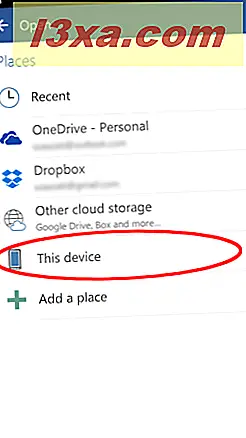
Przejdź do folderu, w którym zapisany jest dokument, dotykając nazw folderów.
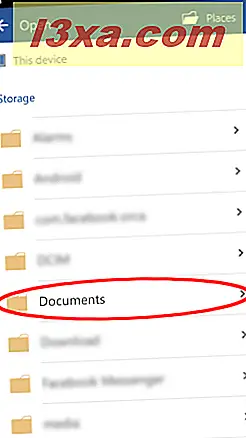
Na koniec dotknij nazwy dokumentu, aby go otworzyć.
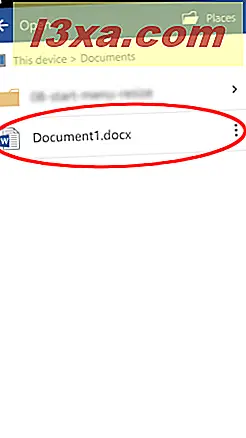
Jak otwierać dokumenty z OneDrive, z Microsoft Word dla Androida
Aby otworzyć dokumenty przechowywane w usłudze OneDrive, otwórz ekran Otwórz, dotykając przycisku Otwórz na ekranie głównym programu Word .
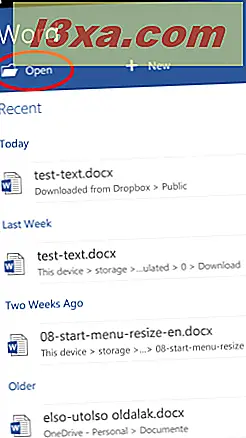
Teraz stuknij OneDrive, aby uzyskać dostęp do swoich plików.
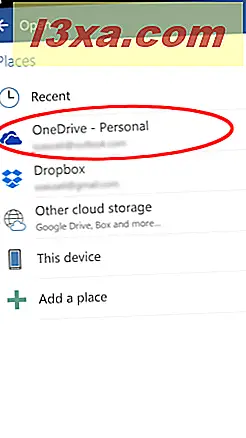
Wybierz folder, w którym przechowywany jest twój dokument, dotykając jego nazwy.
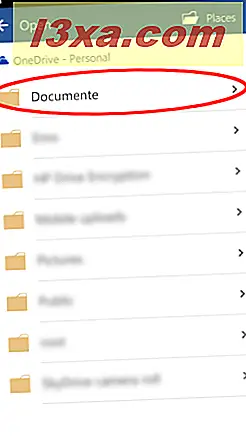
Na koniec dotknij nazwy dokumentu, aby go otworzyć.
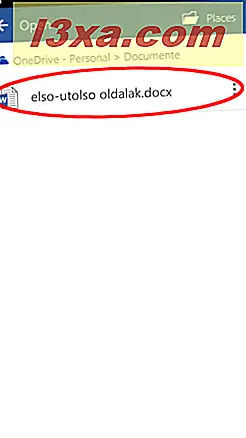
Jak otwierać dokumenty z Twojego Dropbox, z Microsoft Word dla Androida
Podobnie jak w przypadku wszystkich innych miejsc, otwieranie plików w Dropbox również rozpoczyna się od kliknięcia ikony Otwórz na ekranie głównym.
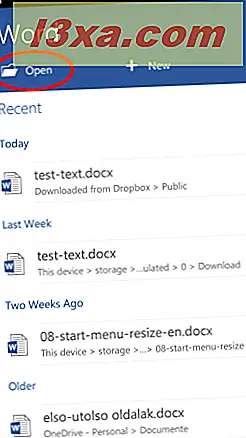
W tym miejscu musisz dotknąć Dropbox, aby zobaczyć zapisane na nim pliki.
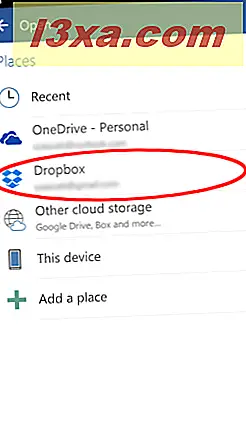
Wybierz folder, w którym znajduje się twój dokument, dotykając jego nazwy.
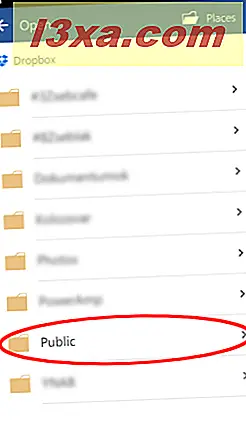
Ostatnim krokiem jest dotknięcie nazwy dokumentu, aby załadować plik w programie Word .
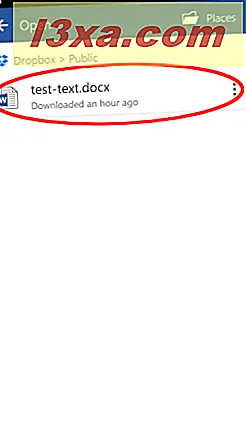
Wniosek
Microsoft Word dla Androida to nowoczesna aplikacja, która oznacza, że nie tylko zależy ona od lokalnego magazynu, ale także umożliwia bezpośredni i łatwy dostęp do różnych kont magazynu w chmurze, dzięki czemu nie będziesz miał trudności z dostępem do żadnego z dokumentów przechowywane w różnych usługach w chmurze.
Otwieranie dokumentów przechowywanych na urządzeniu, w OneDrive lub na Dropbox jest bardzo proste, a procesy są bardzo podobne, więc nie musisz uczyć się różnych menu i ustawień dla każdego konta. Jeśli masz jakiekolwiek trudności, zapytaj w komentarzach!